WooCommerce 侧边栏不显示:如何修复
已发表: 2023-06-10你想修复 WooCommerce 侧边栏不显示的问题吗? 这种冲突可能有多种原因。 如果您需要分步指南来解决此问题,我们可以为您提供帮助。
在本文中,我们将向您展示如何解决 WooCommerce 侧边栏不显示冲突且没有任何错误的问题。
但在继续之前,让我们看看边栏是什么以及为什么它们必不可少。
什么是边栏以及它们如何提供帮助?
WooCommerce 侧边栏是您网站布局的指定部分或区域,其中显示有关您的 WooCommerce 在线商店的相关信息。 这些侧边栏通常出现在主要内容区域的两侧,可以帮助显示各种信息,包括最近的产品、购物车信息、产品类别、过滤器等。
您的消费者可以使用侧边栏轻松导航至页面或产品档案。 您现在可以使用侧边栏来吸引对特定销售、折扣或特色产品的注意。 您可以通过在侧边栏中放置醒目的横幅或限时优惠来吸引访问者的注意力并说服他们购买。
当您处理 WooCommerce 商店时,侧边栏非常重要。 现在你知道侧边栏是什么以及为什么它是必不可少的。 接下来,让我们看看 WooCommerce 侧边栏不显示的可能原因。
为什么 WooCommerce 侧边栏不显示?
WooCommerce 侧边栏未显示的原因可能有多种。 这里有几个原因。
1) 在主题设置中禁用侧边栏
为什么您的 WooCommerce 侧边栏没有出现的一个可能解释是侧边栏功能已在您的主题选项中被禁用。 几个主题提供了在全局或特定页面上打开或关闭侧边栏的能力。
在主题设置中验证和启用侧边栏功能的一般方法如下:
- 进入WordPress管理界面
- 转到您的 WordPress 仪表板的外观 > 自定义部分
- 查找与侧边栏相关的主题选项或设置。 根据您的主题,定位和标签可能会改变
- 检查并启用侧边栏选项
- 保存您的修改,然后访问您的网站以查看侧边栏是否出现
请务必记住,根据您使用的主题,主题设置的具体步骤和位置可能会发生变化。
2) WooCommerce 设置错误
如果错误仍然存在,您可以尝试将 WooCommerce 设置恢复为默认值。
转到 WordPress 管理区域中的WooCommerce > 系统状态以执行此操作。 找到“工具”选项卡并选择“重置选项” 。
执行此操作后,所有 WooCommerce 设置,包括任何与侧边栏相关的选项,都将恢复为默认值。 现在,检查您的网站是否显示侧边栏。
3) 插件冲突
插件冲突可能是您的 WooCommerce 侧边栏未显示的主要原因之一。
但是,您只需几个简单的步骤即可解决此问题。 通过单独禁用每个插件来检查其他插件是否干扰了 WooCommerce 设置。 一些插件有可能改变或阻碍 WooCommerce 的功能,包括侧边栏。
您可以通过找到不兼容的插件来找到替代品或从插件的创建者那里获得支持。
如何修复 WooCommerce 侧边栏不显示问题?
WooCommerc 侧边栏未显示问题的主要问题是:
- 在新的暂存环境中测试代码
- 检查主题面板中的侧边栏设置
- 重新安装 WooCommerce
- 一个一个禁用插件
- 联系官方支持团队
让我们仔细看看每个解决方案。
1) 建立登台网站并测试代码
设置暂存网站并测试您的自定义代码是确保您所做的任何修改或更改不会影响您的实时网站的好主意。 如今,大多数网络托管服务提供商都提供免费的暂存环境。 使用此功能,您只需单击鼠标即可轻松创建实时网站的副本。
如果您在任何共享托管服务提供商上运行,您将没有暂存功能。 在这种情况下,请按照以下方法创建暂存环境:
1.1) 选择暂存环境
可以使用单独的服务器或主域的子域来创建暂存网站。 如果您需要帮助,您也可以联系您的网络托管公司的支持团队。
1.2) 复制您的实时网站
要设置暂存环境,请从您的实时网站复制文件和数据库。 您可以使用多种技术来复制网站,包括 FTP、cPanel 或 WordPress 备份插件。 如果您需要帮助,请查看我们关于创建网站备份的分步指南。
1.3) 暂存环境配置
在您的新暂存站点上安装 WordPress。
1.4) 上传网站文件
副本网站文件应上传到暂存环境。 这包含您可能已添加的所有 WordPress 插件、主题和自定义代码。 它还包括所有 WordPress 核心文件。 您可以通过还原上次生成的备份来完成此操作。
就是这样! 这是您可以手动设置暂存环境的方法。
在向您的 WooCommerce 商店添加任何新代码之前,我们强烈建议将其插入暂存区。 如果存在任何兼容性问题,您可以确保您的实时网站不会受到影响。
如果 WooCommerce 侧边栏没有显示问题,请尝试调整您通过临时区域添加的自定义代码。 这将帮助您找到导致冲突的代码并一劳永逸地解决问题。
2) 检查侧边栏选项的主题面板
下一步是检查关于侧边栏选项的主题面板设置是否到位。
如果您的主题提供侧边栏选项,您可以自定义它们以满足您的需要。 请记住,选项和功能可能会根据您选择的主题而变化。

如果您在主题面板中找不到边栏设置,一个好的建议是检查主题文档或联系主题开发人员。 他们将能够教您如何正确修改和设置侧边栏。
3) 重新安装 WooCommerce
重新安装 WooCommerce 有时可以解决 WooCommerce 侧边栏不显示的问题。 您需要做的就是备份、停用当前的 WooCommerce 插件、清除缓存、重新安装 WooCommerce,然后根据您想要的设置进行配置。 在某些情况下,这将解决问题。
如果您仍然面临侧边栏问题,请查看列表中的下一个选项。
4)一个一个禁用插件
将有一个或多个插件导致兼容性问题。 要识别不兼容的插件,您需要开始单独停用插件。 停用插件后,如果侧边栏再次出现,则该插件将无法与您的 WooCommerce 安装一起使用。
你能做的最好的选择就是摆脱它并使用另一种选择。
5) 联系 WooCommerce/主题支持
建议是联系 WooCommerce 支持或主题开发人员的帮助团队,如果边栏仍然没有出现,尽管您尝试调试。
如果问题与 WooCommerce 功能严格相关,您可以联系 WooCommerce 官方团队寻求帮助。 您可以通过访问其网站上的 WooCommerce 支持页面来调查各种支持选项。 通常,他们会提供您可以用来提问或发送支持请求的联系表格、论坛和文档。
联系支持人员时,请提供尽可能多的信息,例如您的网站设置方式的具体信息以及您看到的任何错误消息或其他症状。 这将提高支持团队对问题的理解,并使他们能够为您提供准确的说明。
奖励:最佳 WordPress 侧边栏插件
如果您正在寻找专用的 WordPress 插件来帮助您根据需要自定义侧边栏,请查看这些选项。
1) WP 粘性侧边栏

在WP Sticky Sidebar的帮助下,您的侧边栏在向下滚动时将始终可见。 该插件配置最少,几乎适用于所有 WordPress 主题。 该插件还可以让您完全控制可见性。 您可以在手机或台式机上打开/关闭粘性侧边栏选项。
您还可以添加自定义 CSS 代码以使其样式更好。 由于它具有轻量级代码,因此您无需担心页面速度或性能问题。
特征
- 便于使用
- 灵活的
- 无技术配置
- 兼容所有主题
- 轻的
价格
WP Sticky Sidebars 是一个免费的 WordPress 插件。 您可以从 WordPress 插件存储库免费获得基本功能。 保费计划起价为每年 19 美元。
2)自定义侧边栏
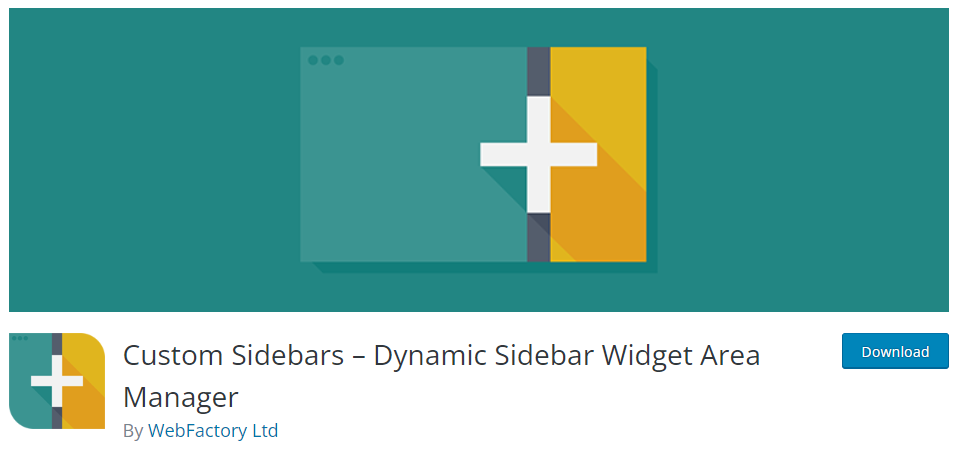
如果您更喜欢功能丰富的插件来处理侧边栏自定义,请查看Custom Sidebars 。 该插件带有无限的自定义小部件配置。 这样,您就可以随心所欲地调整小部件。 您可以为您的档案、页面、帖子或自定义帖子类型选择自定义小部件。 由于您拥有完全控制权,因此您可以根据自己的喜好进行选择。
如果您也在任何其他 WordPress 网站上使用相同的插件并且需要使用配置选项,您可以使用导入/导出选项。
特征
- 进出口
- 兼容所有主题
- 可见性控制
- 与 CPT 合作
- 同步小部件
- 克隆
价钱
Custom Sidebars 是一个免费的插件。 您可以从 WordPress 插件存储库下载它。
结论
在处理 WooCommerce 商店时,侧边栏是您应该关注的主要组件之一。 通过在边栏中显示产品,您可以增加某些产品的可见度。 另一方面,如果您需要提高客户信任度,则可以显示产品评论。
如果您的 WooCommerce 商店没有显示侧边栏,您应该调查这个问题。 由于它会影响您的整个用户体验和销售,因此它被认为是主要问题之一。
如您所见,我们结合了四种可能的修复方法,您可以尝试解决 WooCommerce 侧边栏未显示的问题。 您可以一一尝试,看看效果如何。 其中一种方法适用于您的网站,它将解决问题。
我们希望您发现本文对您有所帮助并喜欢阅读它。 如果你这样做了,请考虑在社交媒体上与你的朋友和其他博主分享这篇文章。
您可能喜欢的类似文章:
- 如何在 WooCommerce 中创建自定义侧边栏
- 如何在 WooCommerce 中设置 Apple Pay
- 如何针对移动设备优化 WordPress
